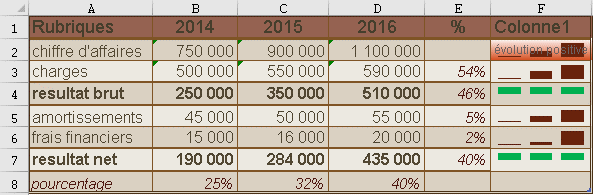A. CREATION
A. CRÉATION
Les graphiques peuvent être incorporés dans une feuille de travail (avec un tableau), indépendants dans leur propre feuille (feuille graphique) ou inclus dans une cellule (sparkline ou graphe de tendance) :
- Un graphique incorporé va venir compléter et illustrer un tableau sur la même feuille de travail et sera imprimé avec lui
- Un graphique indépendant est seul sur sa propre feuille ; il se suffit à lui-même ; il est souvent projeté sur un écran.
- Un sparkline s'affiche dans une cellule et vient illustrer une ligne de données
1. GRAPHIQUE INCORPORÉ
C'est un objet qui vient illustrer le tableau dans la feuille de travail.
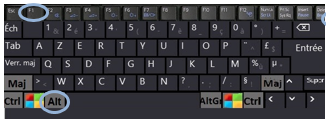
sélectionner les données à représenter
y compris libellés et hors totaux
<alt> <f1>
le graphe est créé en milieu d'écran

groupe "graphiques" (4ème bloc)
sélectionner les données à représenter y compris libellés et hors totaux
<clic g> sur le type de graphe désiré 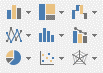
<clic g> sur le graphe désiré
 analyse rapide
analyse rapide
sélectionner les données à représenter
<clic g> sur  à l'angle droit de la sélection
à l'angle droit de la sélection
<clic g> sur 
<pointer > sur les types de graphiques pour les visualiser
<clic g> sur le type de graphique sélectionné
 Ouvrir le classeur "bilan" et afficher la feuille "ventes"
Ouvrir le classeur "bilan" et afficher la feuille "ventes"
Créer un graphique incorporé du type ci-après (histogramme – forme : cône)
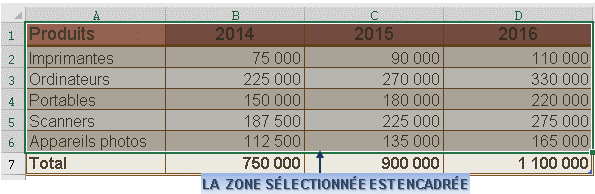
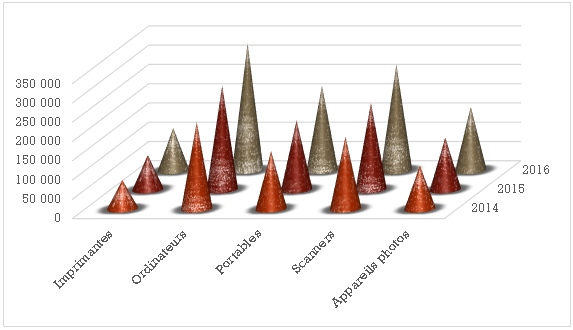
2. FEUILLE GRAPHIQUE
C'est une feuille du classeur, au même titre que la feuille de travail, mais spécifiquement conçue pour recevoir un graphique.
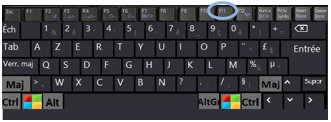
sélectionner les données du tableau à représenter
y compris libellés hors totaux
<f11>
le graphe par défaut (histogramme simple) est créé sur sa propre feuille graphique
choisir le type de graphe dans le ruban
renommer éventuellement la feuille graphique
 Préférer autant que possible la feuille graphique, plus simple à mettre en œuvre (simplement F11) et toujours bien proportionnée
Préférer autant que possible la feuille graphique, plus simple à mettre en œuvre (simplement F11) et toujours bien proportionnée
Penser à utiliser la touche <ctrl> pour adjoindre des plages non contiguës
 Afficher la feuille "résultat" du classeur "bilan"
Afficher la feuille "résultat" du classeur "bilan"
Sélectionner les deux premières lignes de données (ca, charges) et leurs libelles
Créer un objet graphique colonnes 3D (histogramme – forme : pyramide) dans une feuille graphique puis nommer la feuille "structure"
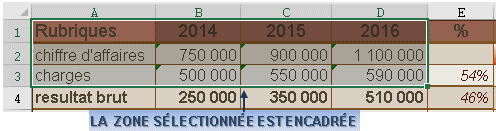
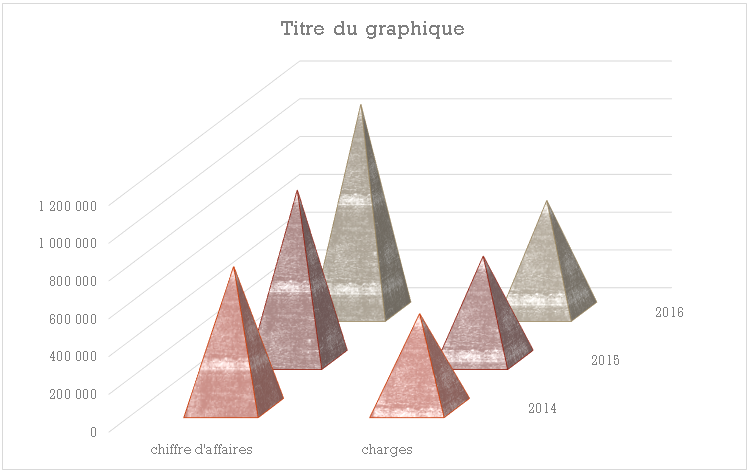
3. SPARKLINE
Le sparkline est un graphe simple qui s'affiche dans une cellule et affiche le plus souvent une tendance.
 analyse rapide
analyse rapide
sélectionner les données à représenter
<clic g> sur  à l'angle droit de la sélection
à l'angle droit de la sélection
<clic g> sur 
<pointer > sur les types de graphiques
<clic g> sur le type sélectionné
le sparkline s'affiche dans la cellule à droite de la sélection

groupe "graphes sparkline" (6ème bloc)
<clic g> sur la cellule devant accueillir le sparkline
<clic g> sur le type de graphe désiré
sélectionner les données à représenter pour valider
pour valider
il est aussi possible de faire l'inverse, cad de sélectionner d'abord les données et de finir en indiquant l'emplacement du sparkline
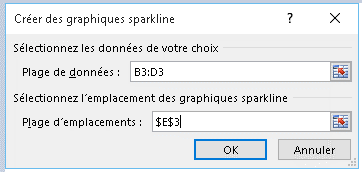
 Le sparkline se recopie comme le contenu d'une cellule avec la case de recopie incrémentée. La cellule accueillant le sparkline peut aussi recevoir du texte ou des chiffres
Le sparkline se recopie comme le contenu d'une cellule avec la case de recopie incrémentée. La cellule accueillant le sparkline peut aussi recevoir du texte ou des chiffres
 Afficher la feuille "résultat" du classeur "bilan"
Afficher la feuille "résultat" du classeur "bilan"
Sélectionner les données de la première ligne (740, 900, 1100)
Créer un sparkline dans la colonne F en face des données
Le recopier vers le bas du tableau
Modifier le type de sparkline pour les résultats bruts et nets
Inscrire du texte dans la cellule du sparkline (évolution positive par ex)